엑셀 날짜 계산 datedif 활용
엑셀을 사용하다보면 날짜 계산을 하여야 하는 순간이 다가옵니다. 사실 아주 간단한 원리만 알면 다양한 방식으로 표현할 수 있는데요. 이번 시간에는 datedif를 활용하여 엑셀에서 날짜 계산하는 방법을 알아보도록 하겠습니다.

위와 같이 각 사원별로 입사일과 퇴사일까지의 기간, 즉 근속기간을 계산하여야 한다고 가정해봅시다. 일단 가장 일반적인 형태를 설명하기에 앞서 아주아주 간단한 함수 하나만 소개해드리겠습니다.
=datedif(a1,a2,"y") <--- a1에서 a2까지가 몇년인가?(year)
=datedif(a1,a2,"ym") <--- a1에서 a2까지가 몇달인가?
=datedif(a1,a2,"md") <--- a1에서 a2까지가 며칠인가?
위 함수를 활용하여 한방에 근속기간을 확인해볼까요? "O년O개월O일" 의 형태로 깔끔하게 한방에 표현해보도록 하겠습니다.

언뜻 복잡해보이지만 위에 설명드렸던 3개의 함수를 한번에 입력하면서 "&" 를 통해 연결한 것밖에 없습니다. 기본적인 근속년수는 위 함수를 사용하면 아주아주 간단하게 해결됩니다.
* 참고로 &는 여러가지 수식을 연결하는데 이용되는 기호입니다. concatenate("a","b")로도 표현 가능합니다. 즉 concatenate("a","b")와"a"&"b"는 동일한 결과값이 표출됩니다. 익숙하신 방법으로 사용하시면 됩니다.
그런데 보다 다양한 형태로 표현하고 싶을 수 있습니다. 예를 들어 개월수로만 표시하거나 일수로만 표시하고 싶기도 합니다. 이럴때는 다음과 같이 표현해주면 됩니다.
=datedif(a1,a2,"m") <--- a1에서 a2까지를 개월수로 환산
=datedif(a1,a2,"d") <--- a1에서 a2까지를 일수로 환산
이것은 위의 ym, md와 분명한 차이가 있습니다. 예를 들어 시작일이 2010-01-01이고 종료일이 2013-04-01일때, ym을 사용하면 단순히 개월수만 감안하여 3개월로 표기되지만, m을 사용하면 3년 3개월을 개월수로 환산여 39개월로 표기됩니다. md와 d의 차이도 마찬가지니 헷갈리지 마시기 바랍니다. 위 함수를 사용하여 나타낸 결과값은 다음과 같습니다.

예를 들어 김oo의 근속기간을 월로 환산하면 총 398개월, 일로 환산하면 12142일을 근무한 것이 됩니다. 사실 일수의 경우 datedif(a1,a2,"d")를 써도 되지만 단순하게 두 셀을 빼기(-) 연산자로 계산해도 됩니다.
<더보기>
2020/08/04 - [4.IT/4-2.EXCEL] - 엑셀 드롭다운 만들기(목록 만들기)
2020/08/03 - [4.IT/4-2.EXCEL] - 엑셀 텍스트 셀만 선택하기(+숫자 셀만 선택하기)
2020/07/29 - [4.IT/4-2.EXCEL] - 엑셀 이름 익명 처리 (엑셀을 이용해 이름을 익명처리하는 방법)
2020/07/28 - [4.IT/4-2.EXCEL] - 엑셀 vlookup 함수(엑셀 vlookup 사용법)
'4.IT > 4-2.EXCEL' 카테고리의 다른 글
| 엑셀 countif 함수(엑셀 countif 사용법) (1) | 2020.09.14 |
|---|---|
| 엑셀 순위 구하기 (rank 함수 이용하여 순위 구하기) (1) | 2020.08.10 |
| 엑셀 드롭다운 만들기(목록 만들기) (0) | 2020.08.04 |
| 엑셀 텍스트 셀만 선택하기(+숫자 셀만 선택하기) (0) | 2020.08.03 |
| 엑셀 이름 익명 처리 (엑셀을 이용해 이름을 익명처리하는 방법) (3) | 2020.07.29 |



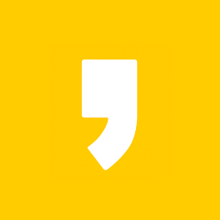




최근댓글